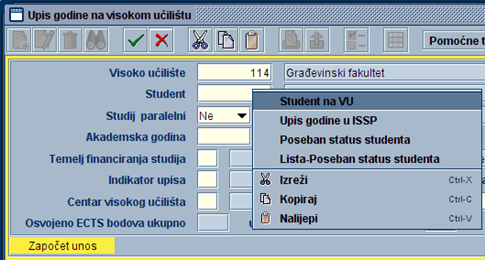...
U polje Student unijeti JMBAG studenta.
Info Ako se ne zna studentov JMBAG, potrebno je odabrati pomoćnu tablicu Student na VU.
...
- Odabirom opcije Student na VU preko prozora Upis godine na visokom učilištu otvara se prozor Student na Vu
- U prozoru Student na VU potrebno je pokrenuti akciju dohvata (), upisati ime i prezime studenta, te potvrditi akciju ()
- Nakon što je student dohvaćen, treba odabrati opciju Prenesi
- Odabirom opcije Prenesi, prozor se zatvara i JMBAG studenta se prenosi u polje Student koje se nalazi na upisnom listu
- Nakon toga treba nastaviti s evidencijom podataka u gornjem dijelu prozora
- Provjeriti ponuđeni tip indeksa u polju Tip indeksa
- Unijeti akademsku godinu i nastavnu godinu u koju se student upisuje
- U polje Temelj financiranja studija unijeti šifru temelja financiranja ili prenijeti ju iz pomoćne tablice Lista-Temelj financiranja studija
- Ako student nema poseban status. polje Pos. status ostavlja se praznim
Ako student ima poseban status i temeljem njega se upisao na visoko učilište, evidentira se vrijednost koristi i šifra posebnog statusa.
Ako student ima poseban status i upisao se temeljem uspjeha na razredbenom ispitu, evidentira se vrijednost ne koristi i šifra statusa.
Poseban status studenta mora biti prethodno evidentiran u izborniku Student opciji Student s posebnim statusom. - U polje Indikator upisa unijeti šifru indikatora upisa ili prenijeti ju iz pomoćne tablice Lista-Indikator upisa
- Unijeti oznaku centra visokog učilišta ili prenijeti ju iz pomoćne tablice Lista-Centri visokog učilišta.
Ako visoko učilište ima samo jedan centar, polje će biti popunjeno. - U polju Datum upisa ponudi se trenutni datum, ali ga je moguće i izmijeniti.
- Potvrditi akciju () unosa u gornji okvir prozora
...
- Ukoliko je moguće postaviti da je upis obavljen u cijelosti, javit će se poruka prikazana na slici ispod
Više o postavljanju upisa na obavljen u cijelosti može se pročitati u dijelu uputa Upis godine Osnovni podaci o upisu.
...
Evidencija upisanih predmeta
- Nakon potvrde unosa u okviru Upisani elementi strukture studija pojavit će se obvezni predmeti u skladu s nastavnim programom i modelom studiranja studija.
- Ako se studij izvodi prema modelu studiranja Prema nastavnom programu, u okviru Upisani predmeti pojavit će se prema nastavnom programu obvezni predmeti zimskog i ljetnog semestra.
- Ako se studij izvodi prema modelu studiranja Upis predmeta prema preduvjetima, u okviru Upisani predmeti pojavit će se prema nastavnom programu obvezni predmeti samo zimskog semestra.Izuzetak su brucoši kod kojih se pri evidenciji upisnog lista mogu pojaviti obvezni predmeti zimskog i ljetnog semestra ako je definirano da brucoši upisuju predmete iz cijele godine (opcija Parametri studija u akademskoj godini, izbornik Nastavni program).Ako je prema pravilima upisa obavezan ponovni upis nepoloženih predmeta (definirano u opciji Parametri studija u akademskoj godini) na upisnom listu će se pojaviti nepoloženi obvezni predmeti iz prethodnih zimskih semestara.Ovaj model studiranja predviđen je za upise na Studomatu, jer se prema pravilima upisa računa koju nastavnu godinu student upisuje i koje predmete može upisati. Kod unosa upisnog lista kroz aplikaciju potrebno je ručno računati koje predmete student upisuje, a predmeti se ručno dodaju na upisni list.Ručno dodavanje predmeta na upisni list vrši se na način da se označi okvir Upisani predmeti, pokrene akcija unosa ( ) i unese šifra predmeta. Ako predmet ima više komponenti, potrebno je unijeti i redni broj komponente.
- Izborni predmeti ne upisuju se automatski, već se u tu svrhu koristi opcija Izborni predmeti iz izbornika Alati.
...